
Table des matières:
- Auteur John Day [email protected].
- Public 2024-01-30 09:06.
- Dernière modifié 2025-01-23 14:45.
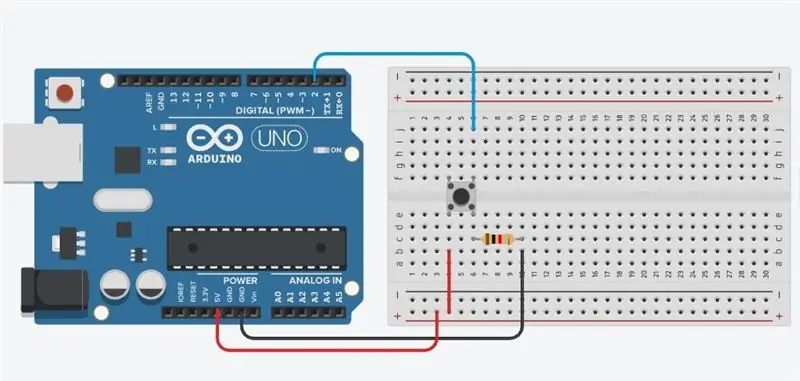


Le bouton-poussoir est un composant qui relie deux points d'un circuit lorsque vous appuyez dessus.
Lorsque le bouton-poussoir est ouvert (non enfoncé), il n'y a pas de connexion entre les deux pattes du bouton-poussoir, donc la broche est connectée à 5 volts (à travers la résistance de rappel) et nous lisons un HAUT. Lorsque le bouton est fermé (appuyé), il établit une connexion entre ses deux pattes, reliant la broche à la terre, de sorte que nous lisons un BAS. (La broche est toujours connectée à 5 volts, mais la résistance entre elles signifie que la broche est "plus proche" de la terre.)
Étape 1: Composants requis:



1. Arduino UNO
2. Planche à pain
3. Bouton poussoir
4. Résistance
5. Cavalier
Étape 2: Schéma de circuit:
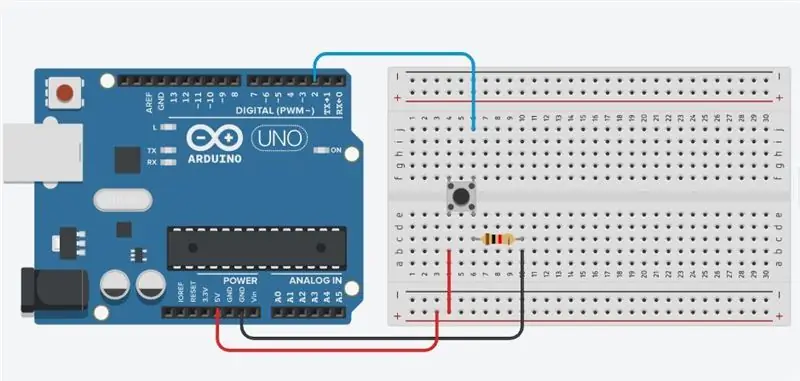
Connectez trois fils à la carte. Le premier va d'une branche du bouton-poussoir à travers une résistance pull-down (ici 10k ohm) à la masse. La seconde va de la patte correspondante du bouton poussoir à l'alimentation 5 volts. Le troisième se connecte à une broche d'E/S numérique (ici la broche 2) qui lit l'état du bouton.
Lorsque le bouton-poussoir est ouvert (non enfoncé), il n'y a pas de connexion entre les deux branches du bouton-poussoir, donc la broche est connectée à la terre (à travers la résistance pull-down) et nous lisons un LOW. Lorsque le bouton est fermé (appuyé), il établit une connexion entre ses deux pattes, reliant la broche à la tension, de sorte que nous lisons un HAUT. (La broche est toujours connectée à la terre, mais la résistance résiste au flux de courant, donc le chemin de moindre résistance est de +5V.) Si vous déconnectez la broche d'E/S numérique de tout, la LED peut clignoter de manière erratique. C'est parce que l'entrée est "flottante" - c'est-à-dire qu'elle n'est connectée ni à la tension ni à la terre. Il renverra plus ou moins aléatoirement soit HIGH soit LOW. C'est pourquoi vous avez besoin d'une résistance pull-down dans le circuit.
Étape 3: Coder:
Pour des projets plus intéressants, connectez-vous avec moi sur:
Youtube: https://www.youtube.com/channel/UCTS10_CRYJhT-vb9…Page Facebook:
Instagram:
bouton int=2;
int un; void setup() { Serial.begin(9600); pinMode(bouton, INPUT); } boucle vide() { a = digitalRead(bouton); Serial.print(" Valeur du bouton ="); Serial.println(a); }
Conseillé:
Interfaçage d'un capteur d'empreintes digitales capacitif avec Arduino UNO : 7 étapes

Interfaçage d'un capteur d'empreintes digitales capacitif avec Arduino UNO : Hé, quoi de neuf, les gars ! Akarsh ici de CETech. Aujourd'hui, nous allons ajouter une couche protectrice à nos projets. Ne vous inquiétez pas, nous n'allons pas nommer de gardes du corps pour la même chose. Ce sera un joli petit capteur d'empreintes digitales de DFRobot.Alors
Interfaçage du capteur de gaz avec Arduino : 4 étapes

Interfaçage du capteur de gaz avec Arduino : Le capteur de fumée MQ-2 est sensible à la fumée et aux gaz inflammables suivants : GPL, butane, propane, méthane, alcool, hydrogène. La résistance du capteur est différente selon le type de gaz. Le capteur de fumée a un potentiomètre intégré
Arduino Lux Meter - Interfaçage OPT3001 avec Arduino : 4 étapes

Arduino Lux Meter - Interfaçage OPT3001 avec Arduino: Nous sommes généralement confrontés à une situation où nous devons mesurer l'intensité de la lumière. J'ai donc décidé de faire un petit projet qui nous aidera à résoudre ce problème. Ce projet illustre comment nous pouvons utiliser OPT3001 avec Arduino comme luxmètre. Dans ce projet, j'ai
Bases de l'interfaçage Arduino TFT : 10 étapes (avec photos)

Bases de l'interfaçage Arduino TFT : les écrans tactiles TFT sont une interface graphique étonnante qui peut être utilisée avec des microcontrôleurs tels que Atmel, PIC, STM, car ils ont une large gamme de couleurs, une bonne capacité graphique et une bonne cartographie des pixels. Aujourd'hui, nous allons à l'interface 2,4 pouces TFT
Programmer Pro-mini en utilisant Uno (Bases Arduino): 7 étapes (avec images)

Programmer Pro-mini en utilisant Uno (Arduino Basics): Hai all, Dans ce instructable, je voudrais vous partager mon expérience avec mon Arduino pro-mini récemment acheté et comment j'ai réussi à y télécharger le code pour la première fois, en utilisant mon ancien Arduino Uno.Arduino pro-mini a les caractéristiques suivantes:C'est i
